Để cài đặt ứng dụng trên Mac, bạn chỉ cần mở App Store, tìm kiếm ứng dụng bạn cần và cài đặt nó sau khi nhập thông tin đăng nhập của bạn. Tuy nhiên, bạn không thể cài đặt R và RStudio bằng phương pháp này, bởi chúng không có sẵn trên App Store.
Vậy làm cách nào để tải các ứng dụng này trên máy Macbook của bạn? Hãy tìm hiểu cùng FUNiX
Tại sao bạn cần đến hai ứng dụng để chạy R?
Nếu bạn mới tham gia vào hệ sinh thái R, bạn có thể tự hỏi tại sao lại cần đến cả R và RStudio để chạy tập lệnh R.
Để chạy một chương trình sử dụng ngôn ngữ R, hệ thống cần hiểu code bạn đã viết. Để làm điều này, nó cần một trình biên dịch (compiler) để chuyển đổi tập lệnh sang mã cấp máy mà CPU có thể chạy. Nhiệm vụ biên dịch code của bạn này được thực hiện bởi R.
Ngược lại, RStudio là một Môi trường Phát triển Tích hợp ( Integrated Development Environment, hay IDE) cung cấp cho người dùng giao diện đồ họa, các công cụ gỡ lỗi và hệ thống tự động hóa giúp viết code dễ dàng.
Cách cài đặt R trên máy Mac
Máy Mac bạn sử dụng có thể có bộ vi xử lý Apple Silicon hoặc Intel. Bạn cần chọn phiên bản R phù hợp với phần cứng để đạt hiệu suất tốt nhất. Mặc dù máy Mac sử dụng Apple Silicon vẫn có thể chạy các ứng dụng được tạo cho phần cứng của Intel bằng Rosetta, nhưng hiệu suất của chúng chắc chắn không tốt bằng các ứng dụng chạy tự nhiên.
Do đó, nếu bạn có máy Mac có bộ xử lý Apple Silicon, bạn có thể truy cập trang web chính thức của Dự án R và cài đặt tệp arm64.pkg, được thiết kế riêng cho Apple Silicon.
Còn nếu máy của bạn sử dụng phần cứng Intel, bạn có thể tải xuống tệp .pkg ở trên cùng. Nếu bạn sở hữu một máy Mac cũ hơn, bạn có thể tìm kiếm phiên bản macOS trên máy Mac của mình và cài đặt gói phù hợp nhất với hệ điều hành của bạn.
Khi bạn biết gói nào phù hợp với máy Mac của mình, hãy làm theo các bước dưới đây để tải R:
- Download gói trình cài đặt từ CRAN dựa trên thông số kỹ thuật hệ thống của bạn.
- Chờ quá trình hoàn tất, sau đó nhấp đúp vào gói để bắt đầu quá trình cài đặt. Làm theo hướng dẫn trên màn hình trong trình cài đặt R.
Kiểm tra cài đặt R của bạn
Trong hầu hết các trường hợp, trình cài đặt R làm tốt công việc cài đặt ứng dụng R trên hệ thống của bạn, nhưng đôi khi, có thể có một số trục trặc với quá trình cài đặt, điều này có thể gây ra sự cố khi bạn chạy các tập lệnh R.
Do đó, cách tốt nhất là kiểm tra xem cài đặt R của bạn có ổn không bằng cách làm theo các bước dưới đây:
- Mở thư mục ứng dụng trên máy Mac của bạn bằng cách nhấn phím tắt Command + Shift + A.
- Mở ứng dụng R, ứng dụng này sẽ mở Bảng điều khiển R (R Console) trên máy Mac của bạn.
- Để đảm bảo mọi thứ hoạt động trơn tru, hãy thử nhập lệnh in R đơn giản và chạy nó trong bảng điều khiển.
print('Hello, world!') - Nếu mọi thứ hoạt động bình thường, khi nhấn phím Return và bạn sẽ nhận được thông báo được in trên giao diện.
Cách cài đặt RStudio
Bây giờ bạn đã có trình biên dịch R trên máy Mac giúp chạy các tập lệnh R một cách dễ dàng. Tuy nhiên, Bảng điều khiển R đi kèm với ứng dụng R không cung cấp tính năng gỡ lỗi và tự động hoàn thành giúp việc viết mã dễ dàng.
Do đó, để có được trải nghiệm viết viết tập lệnh R tốt nhất, bạn có thể tải xuống RStudio IDE theo các bước dưới đây:
- Download gói trình cài đặt cho Mac từ trang tải xuống của RStudio.
- Sau khi quá trình download hoàn tất, nhấp đúp vào tệp DMG trong thư mục tải xuống và di chuyển biểu tượng RStudio vào thư mục Ứng dụng (applications) để hoàn tất cài đặt.
Bây giờ bạn đã có R và RStudio trên máy Mac, bạn có thể bắt đầu tạo các tập lệnh có thể phân tích hàng tấn dữ liệu chỉ trong vài giây.
Vân Nguyễn
Dịch từ: https://www.makeuseof.com/install-r-mac/



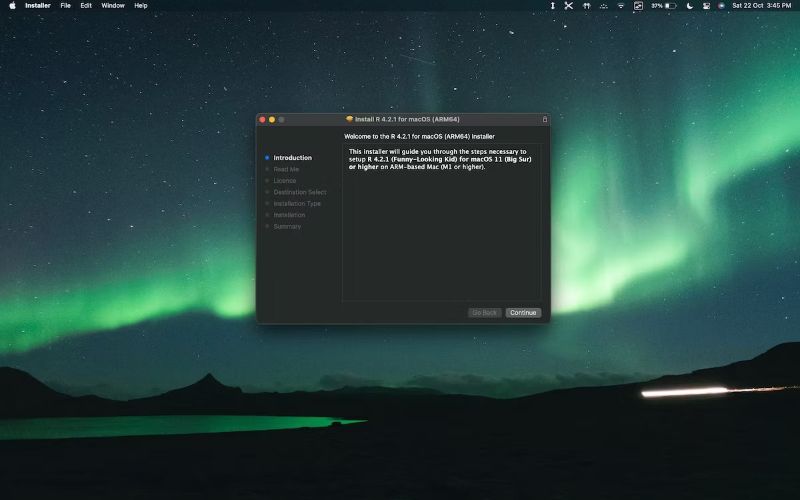
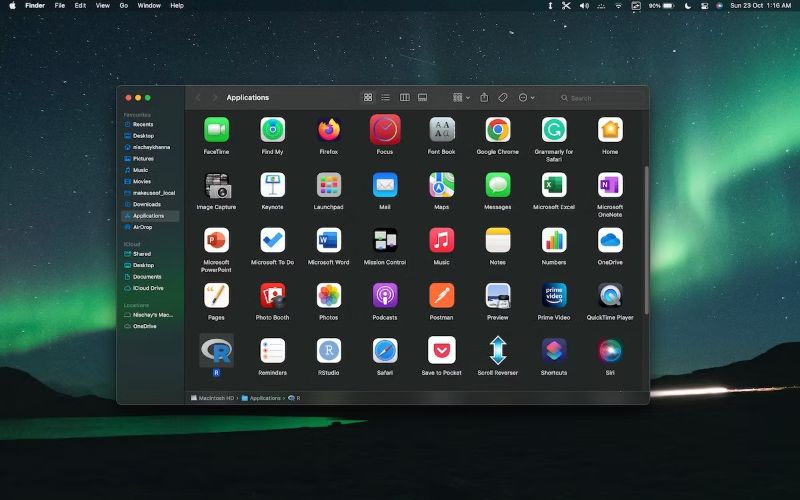
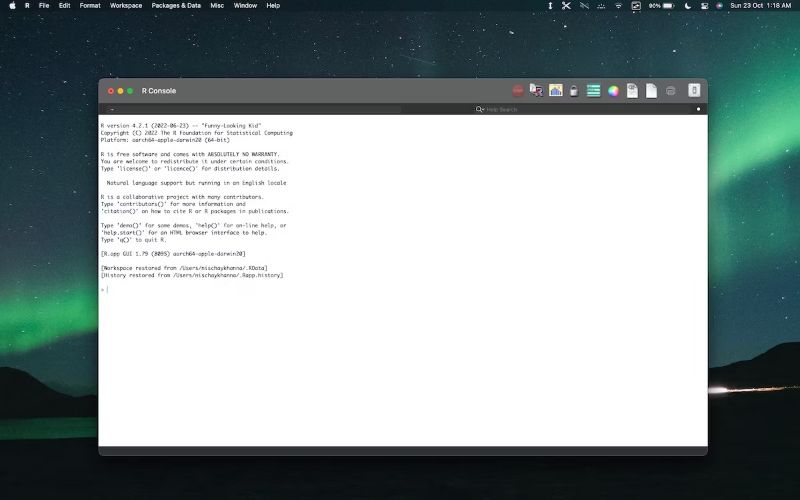
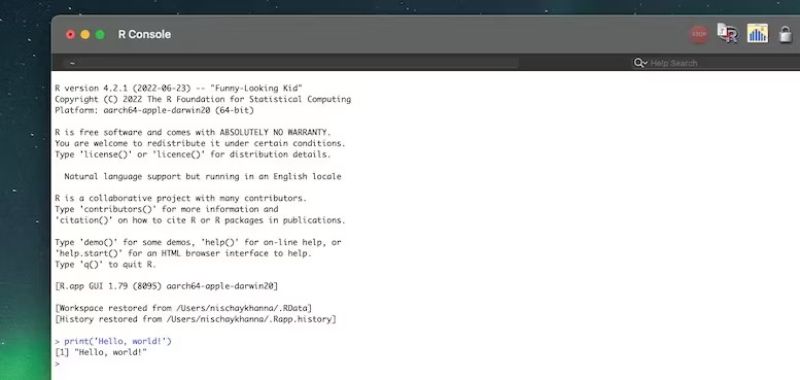
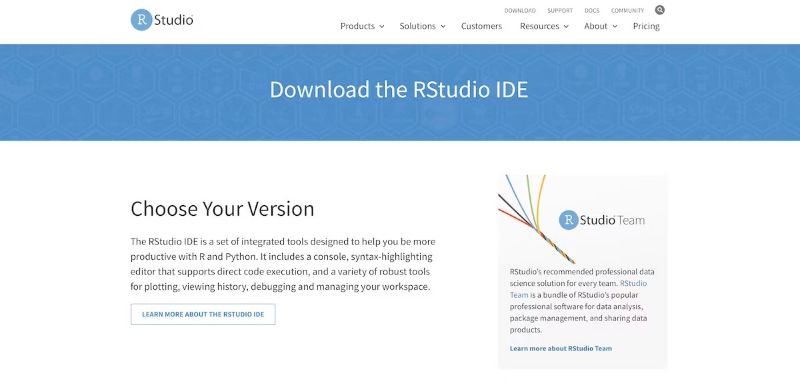
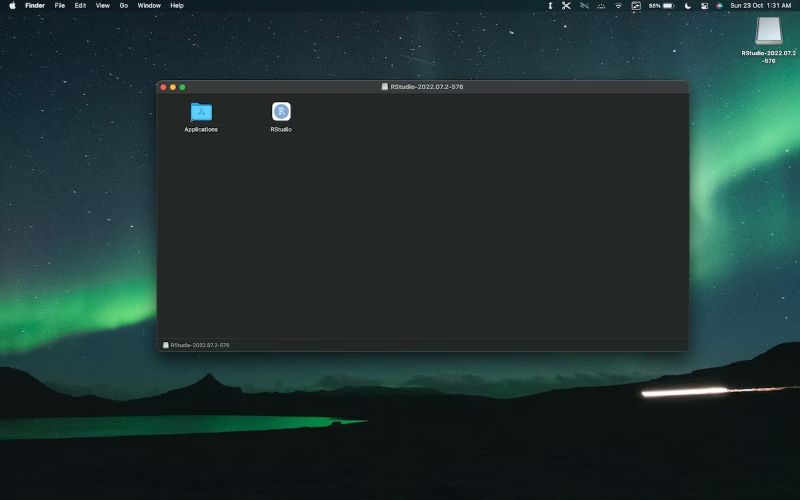







Bình luận (0
)